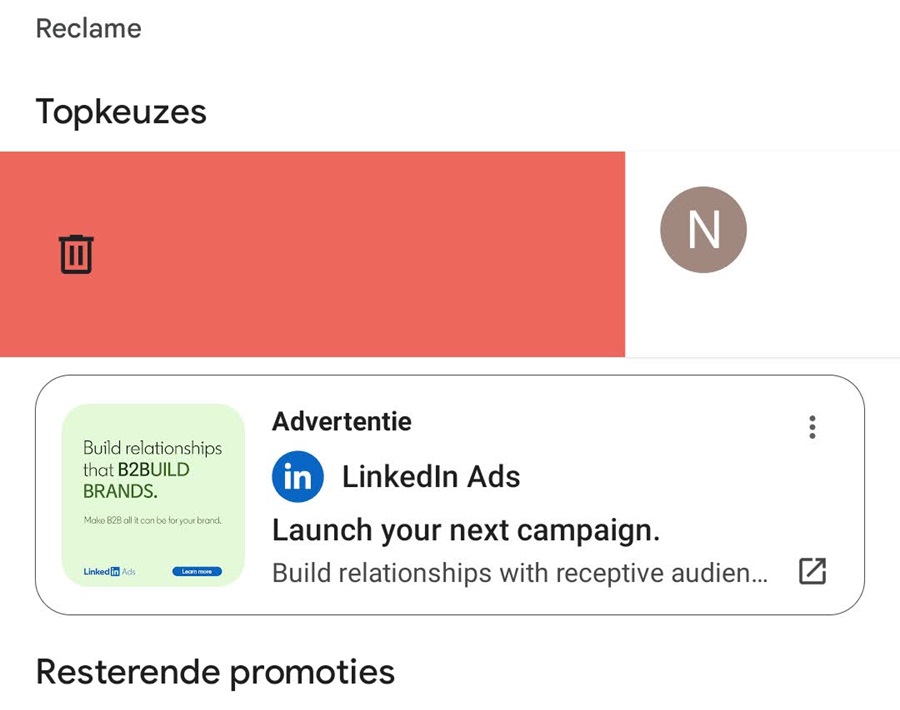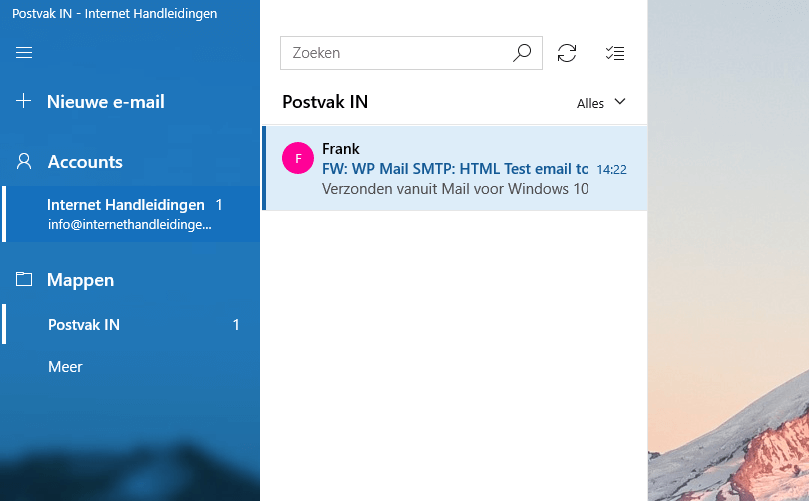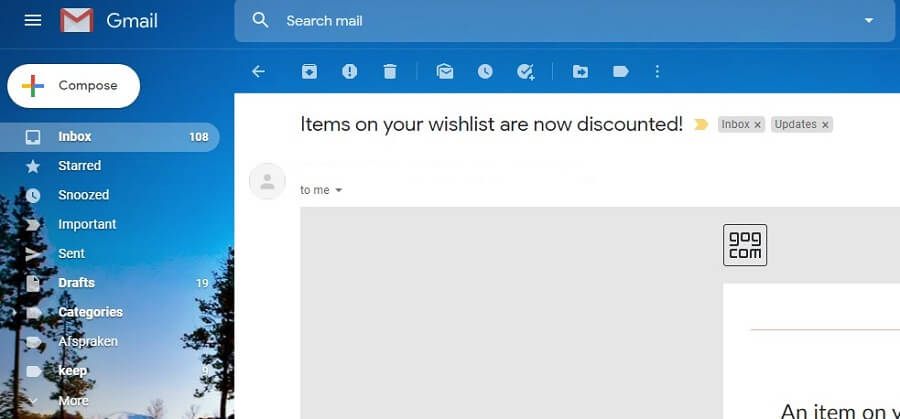Binnen de Gmail app van Google is met de standaard Swipe acties geen mogelijkheid om een email bericht te verwijderen, enkel te archiveren. Binnen de instellingen is dit eenvoudig te wijzigen naar een Swipe actie naar keuze. En is dit in te stellen naar wens. In dit artikel laat ik zien hoe dit in zijn werk gaat, en hoe jij dit eenvoudig kunt aanpassen binnen jouw Gmail app.
Gmail is de standaard app die beschikbaar is op vrijwel alle Android telefoons, en is fijn in gebruik. Als je liever geen applicaties van derde partijen gebruikt is Gmail een uitkomst om al je email adressen onder 1 app te beheren. En kan je naast je Gmail adres ook bijvoorbeeld je Microsoft email adres, eigen domein email adressen beheren en zelfs Exchange accounts.
Swipe acties beheren
Om de Swipe acties te beheren ga je binnen de Gmail app naar de instellingen, deze zitten in het linkermenu wat je tevoorschijn kunt halen door aan de zijkant te vegen naar rechts. Helemaal onderaan de pagina staat de opties om naar de Instellingen te gaan binnen Gmail.
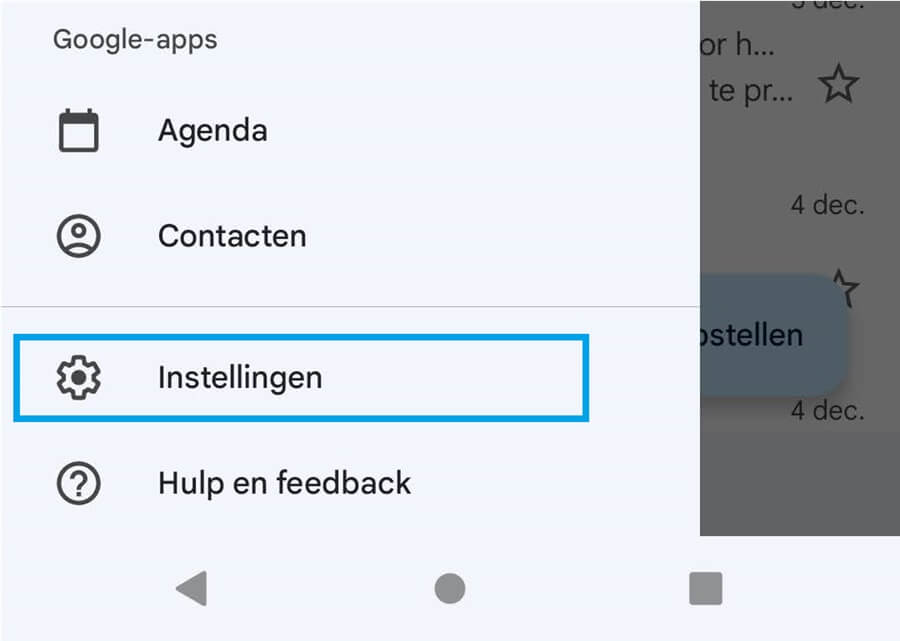
Hierna kan je de Algemene Instellingen selecteren.
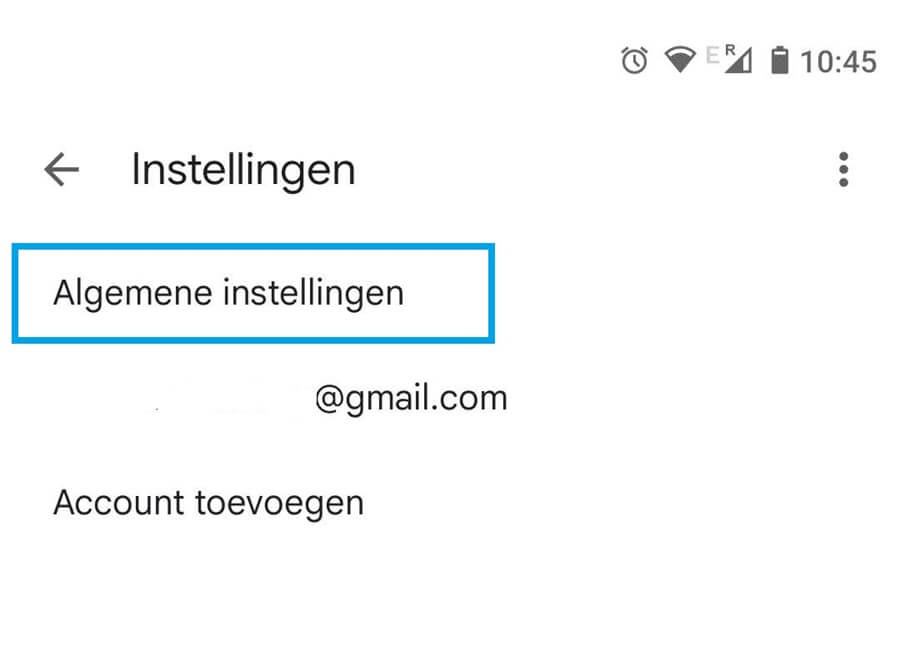
Hierna is het een kwestie van de instelling te kiezen voor de Swipe acties binnen Gmail. Dit doe je op de volgende plek:
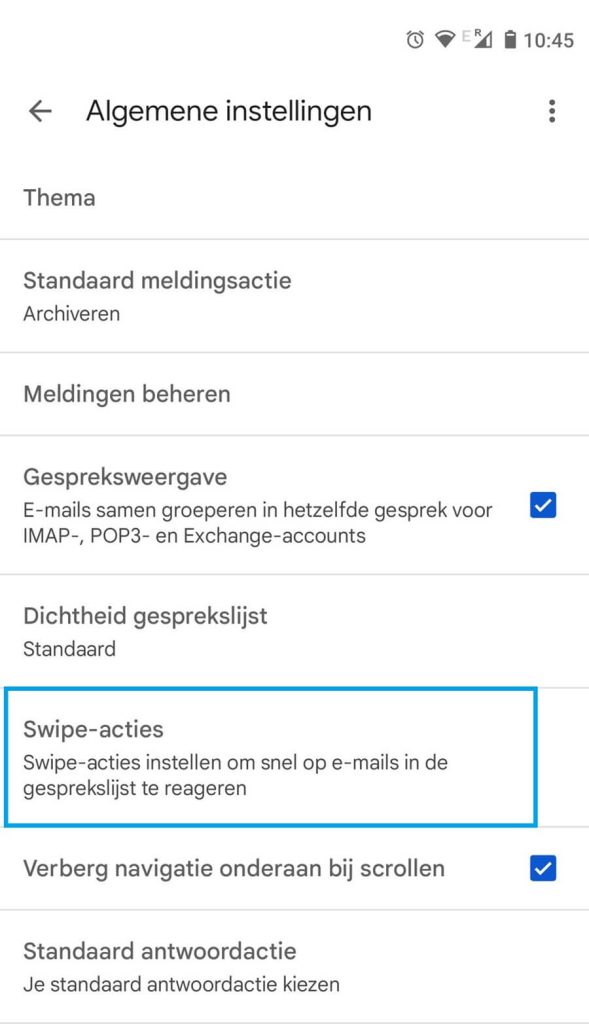
In het scherm kan je vervolgens de Swipe Acties wijzigen door even op Wijzigen te drukken naast de naar links of rechts swipe actie.
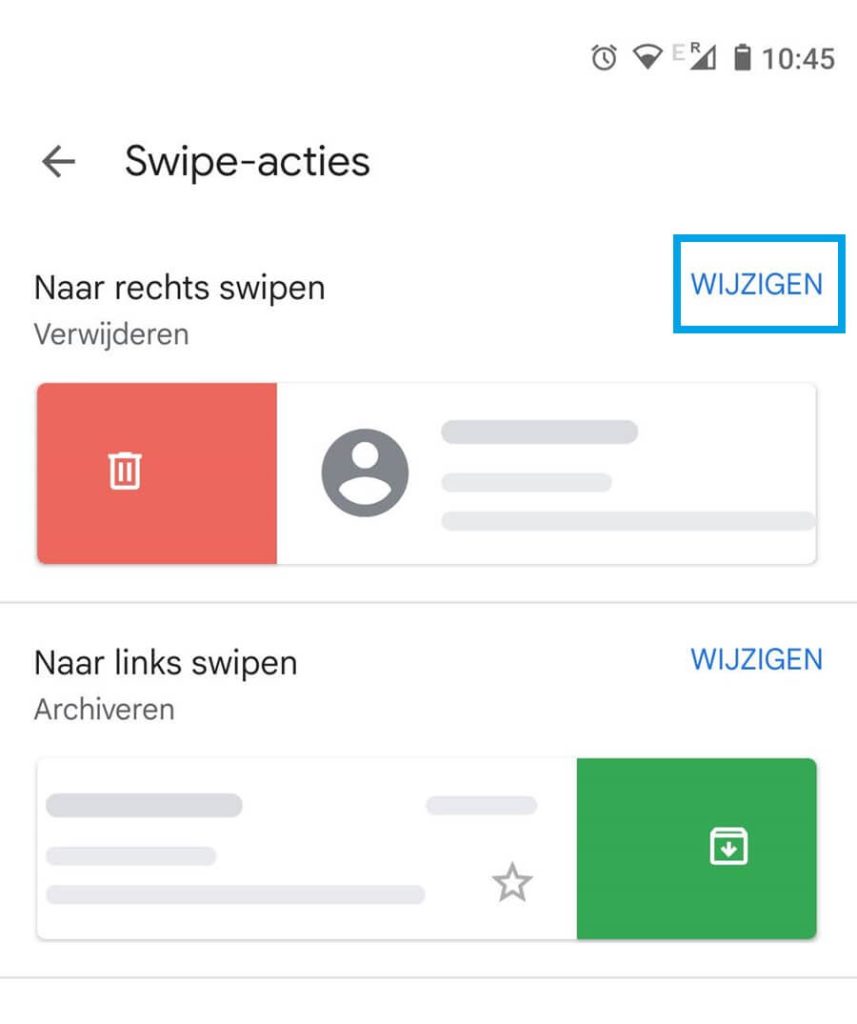
De actie die uitgevoerd wordt is zelf verder naar wens in te stellen, het archiveren is iets wat ik vaak niet uitvoer. Hierom heb ik eerder verwijderen ingesteld. Je kan het ook aanpassen om gelijk de optie te krijgen om naar een bepaalde folder te worden verplaatst. Bijvoorbeeld eenvoudig als je bepaalde mappen bijhoud voor projecten of klanten.
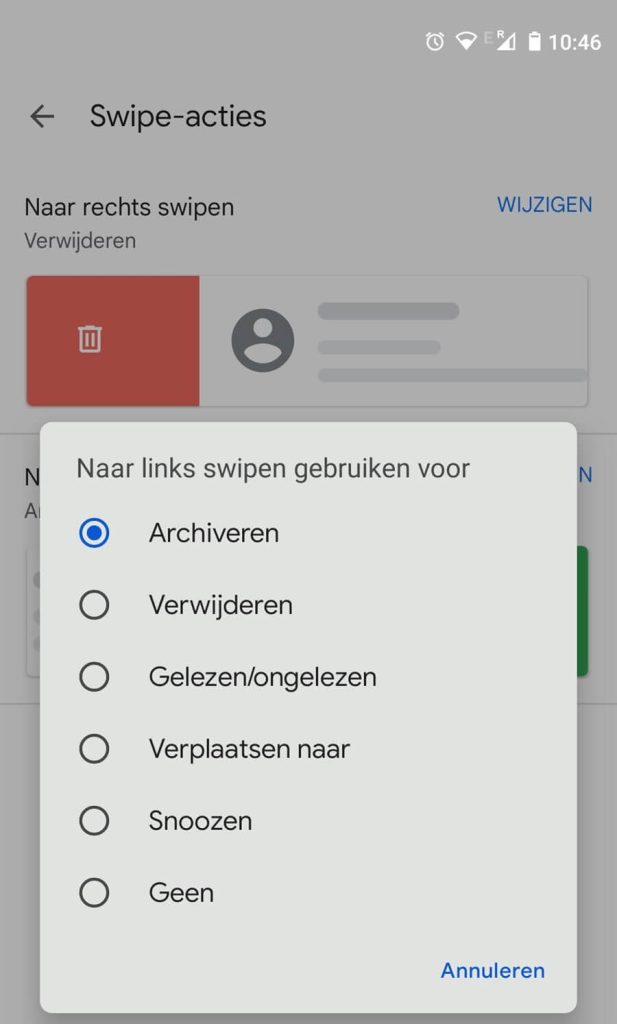
Dit is hierna gelijk actief, en je kan vervolgens Swipen in de Gmail app naar hartenlust. Zo houdt je onderweg op je telefoon je email eenvoudig op orde. En zo kan je dit aanpassen naar wens.